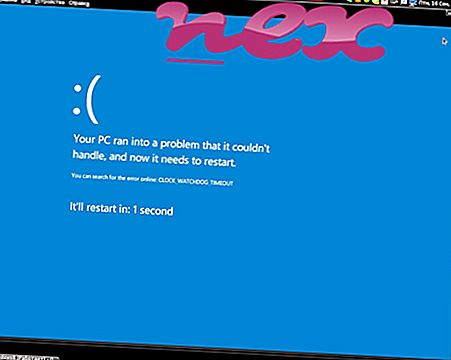Proces znany jako HotKey Server lub Hot Key Server EXE należy do oprogramowania HotKey Utility lub pliku wykonywalnego Hot Key Server lub HotKey Server firmy Sony (www.sony.com).
Opis: HKserv.exe nie jest niezbędny dla systemu operacyjnego Windows i powoduje stosunkowo niewiele problemów. HKserv.exe znajduje się w podfolderze „C: \ Program Files (x86)” (głównie C: \ Program Files (x86) \ Sony \ HotKey Utility \ ). Znane rozmiary plików w systemie Windows 10/8/7 / XP to 122 880 bajtów (26% wszystkich wystąpień), 81 920 bajtów i 5 innych wariantów.
Plik nie jest plikiem systemowym Windows. Aplikacja uruchamia się po uruchomieniu systemu Windows (patrz Klucz rejestru: MACHINE \ Run). Program nie jest widoczny. Jest to plik bez informacji o jego twórcy. Dlatego ocena bezpieczeństwa technicznego jest 53% niebezpieczna, jednak należy również przeczytać opinie użytkowników.
Odinstalowanie tego wariantu: jeśli nadal występują problemy z HKserv.exe, możesz odinstalować oprogramowanie HotKey Utility za pomocą Panelu sterowania systemu Windows / Dodaj lub usuń programy (Windows XP) lub Programy i funkcje (Windows 10/8/7).Informacje zewnętrzne od Paula Collinsa:
- „hkserv” może działać podczas uruchamiania. Do korzystania z programowalnych klawiszy zasilania i funkcji na niektórych laptopach, takich jak Sony PCG R505TS, wymagany jest program menedżera klawiatury
Ważne: niektóre złośliwe oprogramowanie kamufluje się jako HKserv.exe, szczególnie gdy znajduje się w folderze C: \ Windows lub C: \ Windows \ System32. Dlatego powinieneś sprawdzić proces HKserv.exe na komputerze, aby sprawdzić, czy jest to zagrożenie. Zalecamy Menedżera zadań bezpieczeństwa do weryfikacji bezpieczeństwa komputera. To był jeden z najpopularniejszych plików do pobrania The Washington Post i PC World .
Czysty i uporządkowany komputer jest kluczowym wymogiem pozwalającym uniknąć problemów z HKserv. Oznacza to uruchomienie skanowania w poszukiwaniu złośliwego oprogramowania, wyczyszczenie dysku twardego za pomocą 1 cleanmgr i 2 sfc / scannow, 3 odinstalowanie programów, których już nie potrzebujesz, sprawdzenie programów Autostart (przy użyciu 4 msconfig) i włączenie automatycznej aktualizacji systemu Windows 5. Zawsze pamiętaj, aby wykonywać okresowe kopie zapasowe lub przynajmniej ustawiać punkty przywracania.
Jeśli napotkasz rzeczywisty problem, spróbuj przypomnieć sobie ostatnią rzecz, którą zrobiłeś lub ostatnią rzecz zainstalowaną przed pojawieniem się problemu po raz pierwszy. Użyj polecenia 6 resmon, aby zidentyfikować procesy, które powodują problem. Nawet w przypadku poważnych problemów, zamiast ponownej instalacji systemu Windows, lepiej jest naprawić instalację lub, w przypadku systemu Windows 8 i nowszych wersji, wykonać polecenie 7 DISM.exe / Online / Cleanup-image / Restorehealth. Pozwala to naprawić system operacyjny bez utraty danych.
Aby pomóc w analizie procesu HKserv.exe na komputerze, pomocne okazały się następujące programy: Menedżer zadań zabezpieczeń wyświetla wszystkie uruchomione zadania systemu Windows, w tym wbudowane ukryte procesy, takie jak monitorowanie klawiatury i przeglądarki lub wpisy Autostart. Unikalna ocena ryzyka bezpieczeństwa wskazuje na prawdopodobieństwo, że proces ten stanowi potencjalne oprogramowanie szpiegujące, złośliwe oprogramowanie lub trojan. B Malwarebytes Anti-Malware wykrywa i usuwa uśpione oprogramowanie szpiegujące, reklamowe, trojany, keyloggery, złośliwe oprogramowanie i moduły śledzące z dysku twardego.
Powiązany plik:
jetmp3.dll restoroprotection.exe tvtsched.exe HKserv.exe gzflt.sys gservice.exe msrtn32.exe wecpupdate.exe blekkodx.dll hpdaystarterservice.exe registrycontroller.exe